Грешка err_empty_response Какво означава това и как да я поправите

- 866
- 123
- Leslie Jacobi
Потребителите са изправени пред проблемите на интернет връзката, обмена на данни в мрежата, които могат да бъдат свързани с хардуерни неизправности, както и с неправилни настройки и други програми от програмен характер.

Едно от често срещаните проблеми е съобщение с текста err_empty_response, код за грешка 324. Провалът се появява при опит да посетите уебсайтове и може да се прояви по различни причини, следователно елиминирането му е напълно зависимо от източника на проблема.
Каква грешка
Буквално съобщението ERR_EMPTY_RSPONSE се превежда като „празен отговор“ и означава липсата на отговор от сървъра към потребителска заявка, която следва от превода. Има няколко вариации на известия, например, „страницата не работи, сайтът не е изпращал данни“, „сървърът разкъсва връзката, без да изпраща данни“, а другите, които могат да се дължат на проблеми от страна на ресурса, Но ако повредата се случи при посещение на която и да е уеб страница, тогава причината е проблемите с проблемите на устройството на клиента.
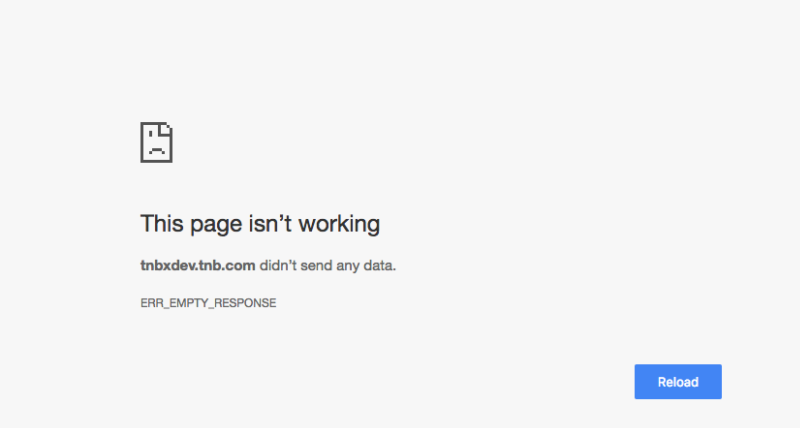
Прочетете повече, за да разберете какъв вид грешка е възникнала ERR_EMPTY_RSPONSE, когато преминавате към сайта, можете от подписи, които са прикачени към съобщението с код 324. След като прочетете данните за грешките, можете да видите, че информацията е компилирана на празни данни, получени от доставчика. Това означава, че приемането и предаването на информационни пакети предотвратяват нещо, например злонамерен софтуер или установени разширения.
В браузъра на Google Chrome има грешка, но също така характерна за Yandex.Браузър, опера и firefox. Следните причини могат да предизвикат проблема:
- Злонамерени програми.
- Разширения, използвани в браузъра.
- Неизпълнени драйвери.
- Повреда на файла на браузъра.
- Неправилни мрежови настройки.
Тъй като не е незабавно да определите какво точно е провокирало проблема с обмена на данни, ще трябва да премахнете грешката, като опитате съществуващите методи. Ако провалът е възникнал по време на интернет, нерелевантните настройки на връзката могат да бъдат изключени.
Корекция на проблема
Много често провалите за еднократна употреба от различна природа се решават чрез рестартиране. На първо място, когато възникне този проблем, рестартирайте браузъра, компютъра (необходимо е да го презаредите и да не се изключва композицията). Ако методът не работи и грешката err_empty_response се появи отново, ще трябва да приложите други мерки, за да я коригирате. Понякога данните на браузъра (истории, кеш и бисквитки) помагат да се справят с неуспехите. В Chrome или Yandex можете да направите това, като щракнете върху Ctrl+Shift+Изтриване и изберете кои данни трябва да бъдат почистени. Можете също да стигнете до този раздел чрез менюто Настройки на наблюдателя.
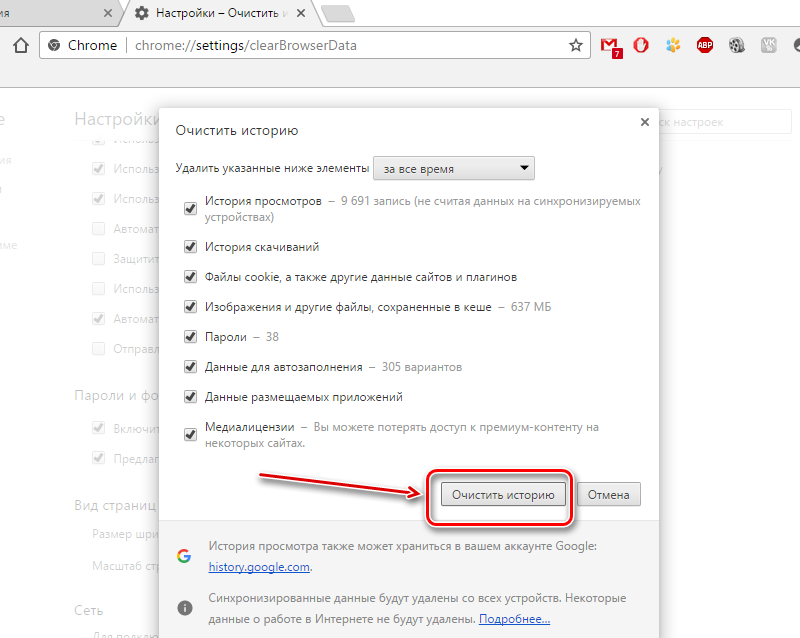
Премахване на разширения
Потребителите често обичат да надграждат всичко, което се поддава на подобрение, включително браузър, давайки го с допълнителни възможности. Разширенията се използват за различни цели и могат да бъдат инсталирани на различни наблюдатели, но в някои случаи те са в придатък или вместо очакваната полза стават виновници за бавна работа, увеличено натоварване на ресурсите на системата, както и неизправността на функцията на Err_empty_response. Ако има такива допълнения в арсенала на вашия браузър, включително инструменти, които заменят IP за анонимност в мрежата, може би коренът на злото е именно те. И така, един от ефективните методи за поправяне на грешката err_empty_rsponse включва премахването на същите разширения в параметрите на браузъра. Премахването на всички неизвестни допълнения, включително анонимизаторите със съмнителен произход, също ще ви позволи да се отървете от вероятната реклама или вредната.
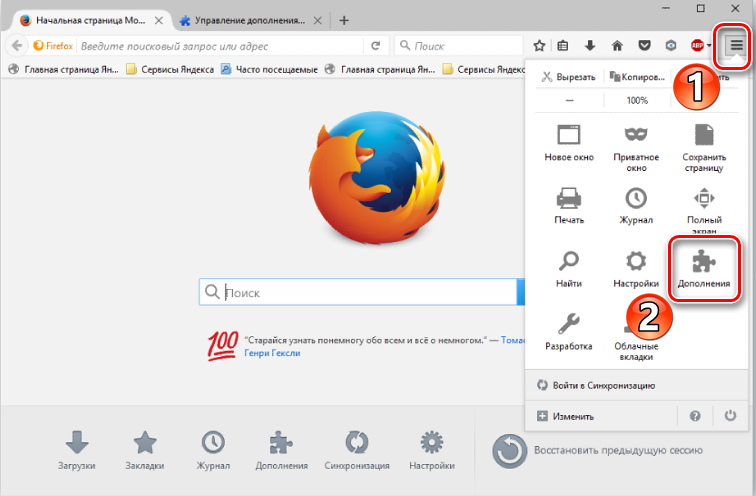
За да изключим разширенията на браузърите с помощта на Chromium, ние въвеждаме командата chrome: // разширения, ако имате yandex.Браузър браузър: // разширения.
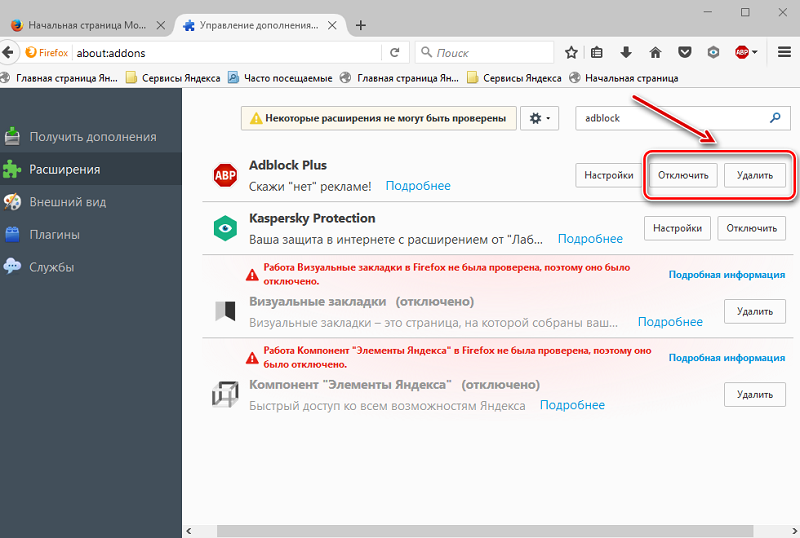
Също така, към списъка с допълнения, можете да преминете от менюто Настройки на наблюдателя. Срещу всеки инсталиран инструмент има превключвател, с който можете да деактивирате опцията, а също така има възможност за премахване.
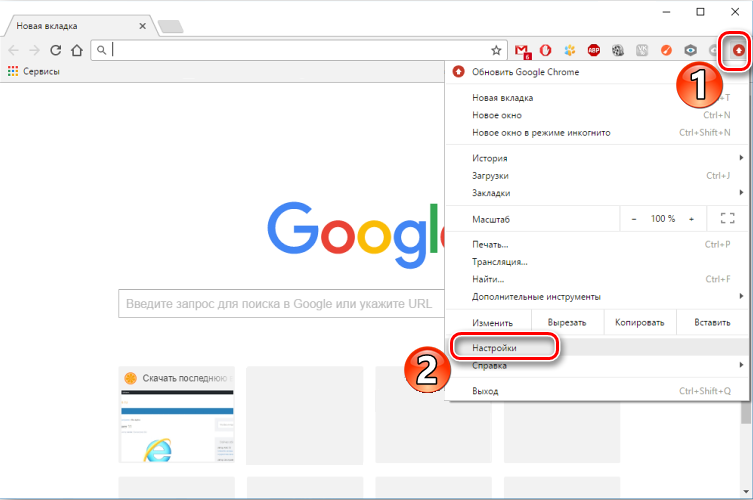
Официалните разширения могат да бъдат оставени в инструменти, те е малко вероятно да са свързани с грешка, но ако след изтриване на трети странични добавки съобщението за неуспех все още се появява, тогава ние също ги изтриваме.
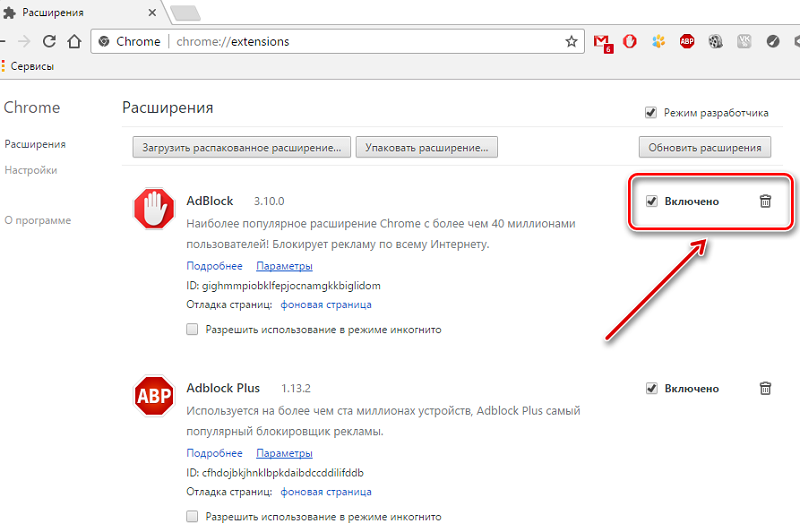
Нулиране на настройките на браузъра
Когато горният метод за елиминиране на грешката err_empty_response не е ефективен, можете да нулирате настройките на браузъра. За да разрешим проблема, правим следното:
- Отиваме на страницата Настройки, за която въвеждаме в адресния ред на Chrome: // Настройки или браузър: // Настройки (в браузъра Yandex). Можете също да отидете на настройките от бутона на менюто на горния панел на наблюдателя.
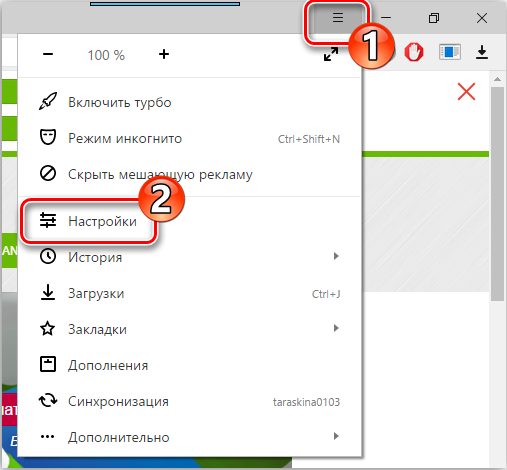
- Прехвърляме страниците и щракнете върху бутона „Покажи допълнителни настройки“.
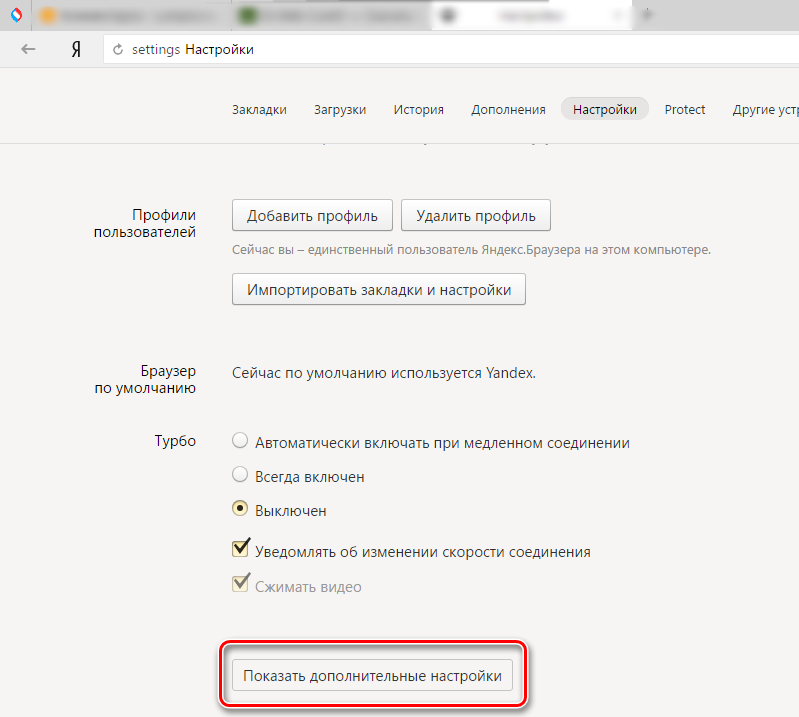
- В долната част на страницата намираме бутона "Задаване на настройки", щракнете върху.
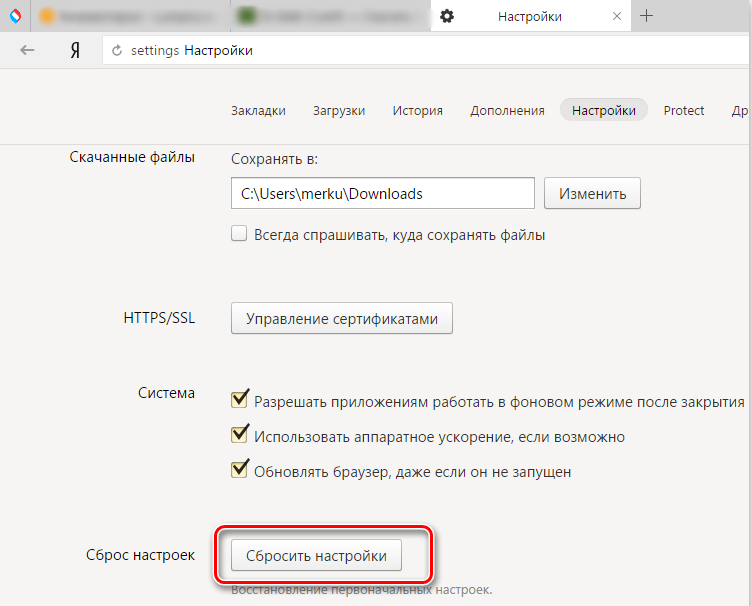
- След като завършите процедурата, рестартирайте браузъра.
По -строг метод за нулиране на настройките, който включва нулиране на настройките на потребителя, се изпълнява чрез изтриване на папката по подразбиране. Той се крие в C: \ Потребители \ Потребителско име \ AppData \ Local \ Yandex \ Yandexbrowser \ Потребителски данни \.
В браузъра Opera има и няколко метода за нулиране на настройките до първоначалното му състояние. Най -лесният начин да преминете към "Настройки" от главното меню (или натиснете Alt+P), в секцията "Допълнително" лист и натиснете бутона "Възстановяване на настройките по подразбиране".
Можете също да пуснете настройките в Opera, както следва:
- От главното меню на наблюдателя се преместваме в секцията „Помощ“, след което избираме „На програмата“.
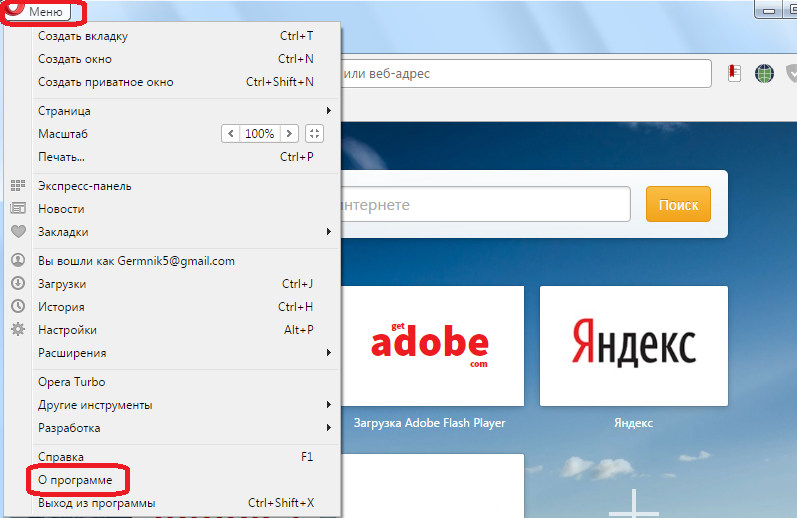
- Пътеките, по които операта запазва профила и настройките на кеша, ще бъдат посочени тук.
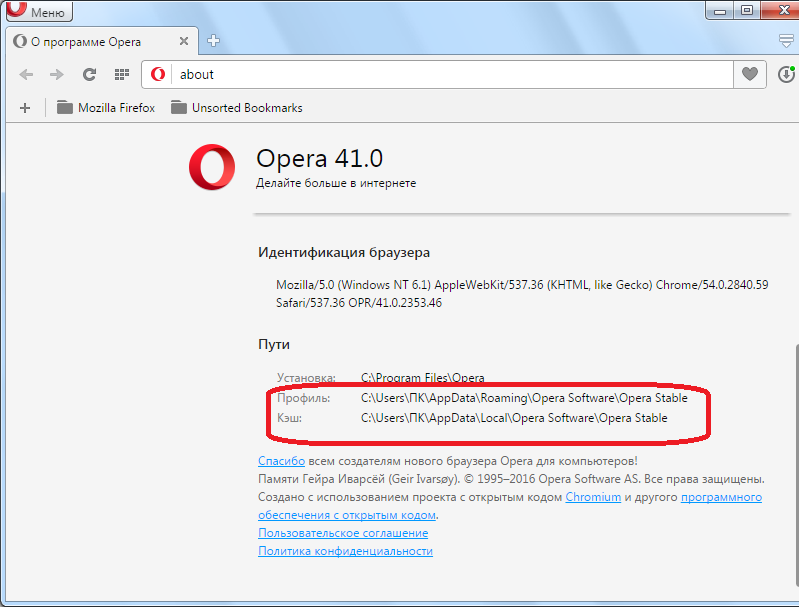
- Затворете браузъра и следвайте папката с профила C: \ Потребители \ Потребителско име \ AppData \ Roaming \ Opera Software \ Opera Stable, където изтриваме INI файла.
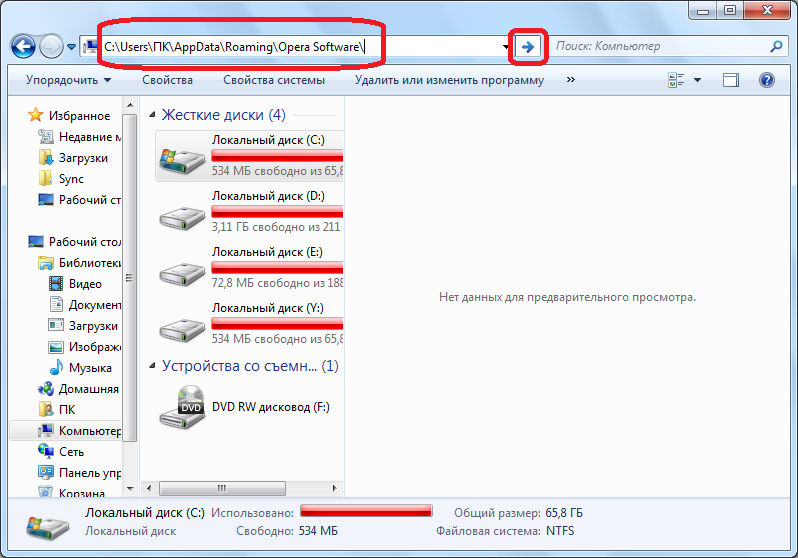
- В следващия старт на наблюдателя профилът ще бъде създаден отново, всички параметри по подразбиране ще бъдат изложени в него.
- Почистваме кеша в папката в C: \ Потребители \ Потребителско име \ AppData \ Local \ Opera Software \ Opera Stable.
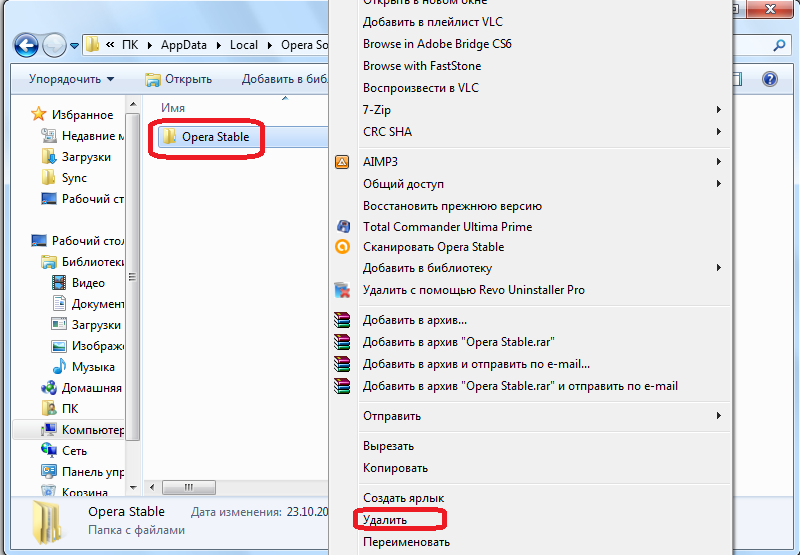
Инсталиране на драйвери
Често неизправностите могат да бъдат причинени от повредени или остарели устройства, така че корекцията на много грешки е да ги актуализирате. Това може да се извърши ръчно за всеки тип оборудване, като се свържете със системния услуга „мениджър на устройства“ (можете да преминете от контролния панел) или да използвате специална помощна програма за трета страна, която ще извърши всичко в автоматичен режим. Може би актуализирането на драйверите ще ви помогне да коригирате грешката err_empty_response, но ако не, процедурата ще бъде просто полезна.
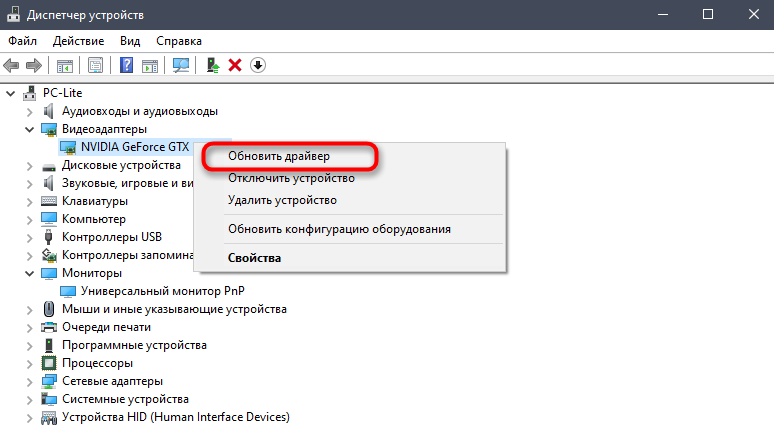
Нулиране на мрежовите настройки
Възможно е причината за отчитането на грешките, че уеб ресурсът не е изпращал данните не в браузъра, а в настройките на мрежовата връзка, които са променени умишлено или случайно. Те могат да бъдат отпаднали по стойности по подразбиране, като се използва командният ред:
- Отворете командния ред под името на администратора, за който можете да използвате конзолата "Execute" (Win+R), където да предпишете CMD и да прищипнете CTRL+Shift+Enter, и след това потвърдете намерението си да използвате услугата. Друга опция за стартиране на администратор включва използването на търсенето в менюто Старт, за което трябва да въведете заявката за командния ред и да натиснете PKM в съответното приложение в издаването на резултатите, след което изберете точката на желания старт Опция от контекстното меню.
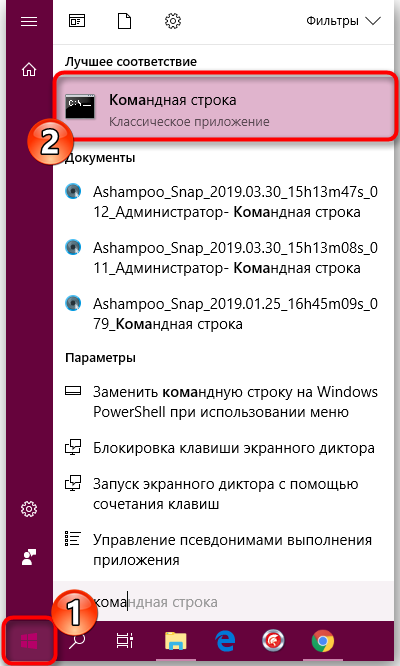
- В командния ред последователно използваме следните команди:
- Ipconfig /издание

- ipconfig /всички

- Ipconfig /flushdns

- Ipconfig /подновяване

- Netsh int ip set dns

- Netsh Winsock Reset
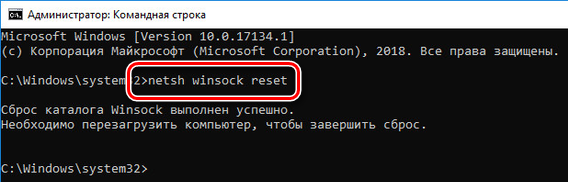
Прилагайки команди за системната конзола, рестартираме устройството. След процедурата проверяваме дали сайтът за данни е изпратен. В някои случаи методът помага да се коригира грешката err_empty_response.
Проверка на компютъра за злонамерени и реклами
Тъй като често наличието на грешка на ERR_EMPTY_RSPONSE с код 324 се причинява от вируси, уредени на устройството, както и фишинг, реклама и друг нежелателен софтуер, е необходимо да сканирате дисковете с инсталирания антивирус, след като преди това подновихте базите данни. В допълнение, няма да е излишно за допълнително прилагане на трети помощни програми (например DR.Уеб cureit). След сканиране и лечение ще бъде необходимо рестартиране, тогава можете да видите дали грешката е изчезнала.
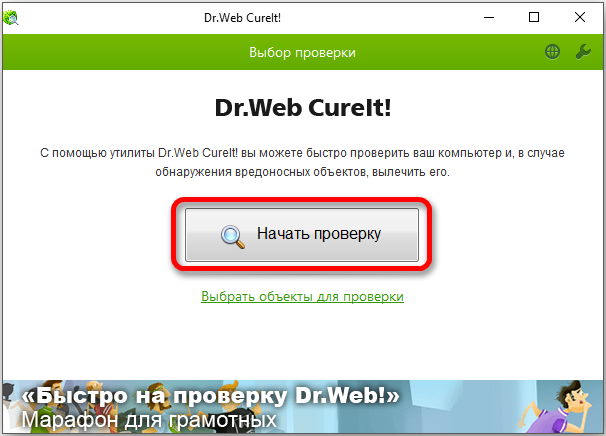
Рядко е, но все пак се случва, че повредата е провокирана от отсъстващи или повредени файлове на браузъра, така че преименуването на подновяване (пълно премахване с всички опашки и повторно инсталиране) може да помогне тук) тук). В случаи на повреда на записите на системния регистър, специални комунални услуги се използват за възстановяването им (не се препоръчва да се прави това ръчно без специални знания).
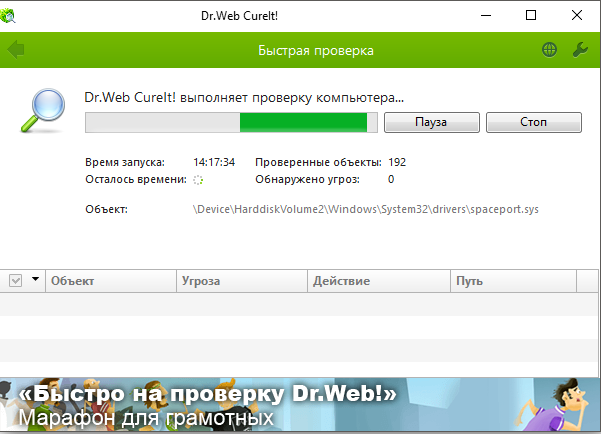
Така че, за да се премахне грешката err_empty_response, използването на горните методи е достатъчно, всеки от тях е ефективен в зависимост от източника на проблема.

